不要な注釈を削除したい
Desktop Editorで挿入したスタンプ、テキスト、図形などの注釈を削除できます。
1.
リボンの  (オブジェクトの選択)をクリックします。
(オブジェクトの選択)をクリックします。
 (オブジェクトの選択)をクリックします。
(オブジェクトの選択)をクリックします。または、次のいずれかの操作を行います。
リボンの  (テキストの選択)をクリック
(テキストの選択)をクリック
 (テキストの選択)をクリック
(テキストの選択)をクリックリボンの  (グラブモード)をクリック
(グラブモード)をクリック
 (グラブモード)をクリック
(グラブモード)をクリック詳細ウィンドウの  (オブジェクトの選択)をクリック
(オブジェクトの選択)をクリック
詳細ウィンドウの  (テキストの選択)をクリック
(テキストの選択)をクリック
詳細ウィンドウの  (グラブモード)をクリック
(グラブモード)をクリック
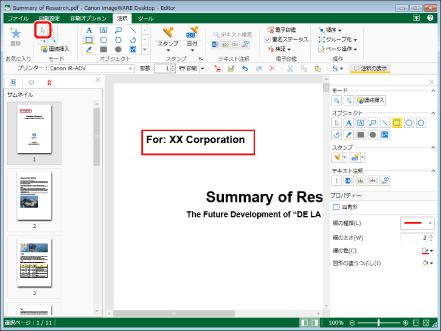
|
メモ
|
|
詳細ウィンドウが表示されていない場合は、次を参照してください。
ツールバーのツールボタンでも同じ操作ができます。Desktop Editorのツールバーにツールボタンが表示されていない場合は、次を参照して表示させてください。
|
2.
ワークウィンドウ上で削除する注釈上にマウスを移動し、マウスポインターの形が  になった場所でクリックします。
になった場所でクリックします。
または、削除する注釈を囲むようにドラッグします。
|
メモ
|
|
グラブモードでは、ドラッグして注釈を囲むように選択することはできません。
次のいずれかのキーを押しながらクリックすると、複数の注釈を選択できます。
[Shift]キー
[Ctrl]キー
[Tab]キーを順に押して、目的の注釈を選択状態にできます。
ページ上のすべての注釈を選択する場合は、ワークウィンドウをアクティブにした状態で、次のいずれかの操作を行います。
リボンの
 (すべて選択)をクリック (すべて選択)をクリック右クリックして[すべて選択]を選択
Desktop Editorのリボンにコマンドが表示されていない場合は、次を参照して表示させてください。
ツールバーのツールボタンでも同じ操作ができます。Desktop Editorのツールバーにツールボタンが表示されていない場合は、次を参照して表示させてください。
多数のページや注釈などを選択状態にしたときに、不要な点線枠が表示されることがあります。
|
3.
リボンの  (削除)をクリックします。
(削除)をクリックします。
 (削除)をクリックします。
(削除)をクリックします。または、次のいずれかの操作を行います。
右クリックして[削除]を選択
[Delete]キーを押す
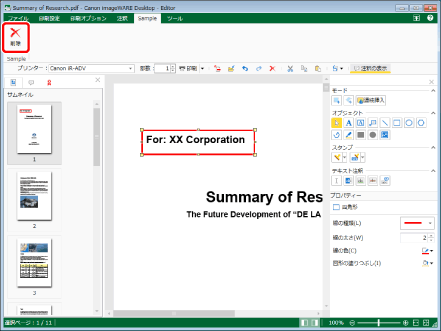
注釈が削除されます。
|
メモ
|
|
Desktop Editorのリボンにコマンドが表示されていない場合は、次を参照して表示させてください。
ツールバーのツールボタンでも同じ操作ができます。Desktop Editorのツールバーにツールボタンが表示されていない場合は、次を参照して表示させてください。
ナビゲーションウィンドウの[注釈一覧]タブで、削除する注釈を選択して、[Delete]キーを押しても削除できます。
|